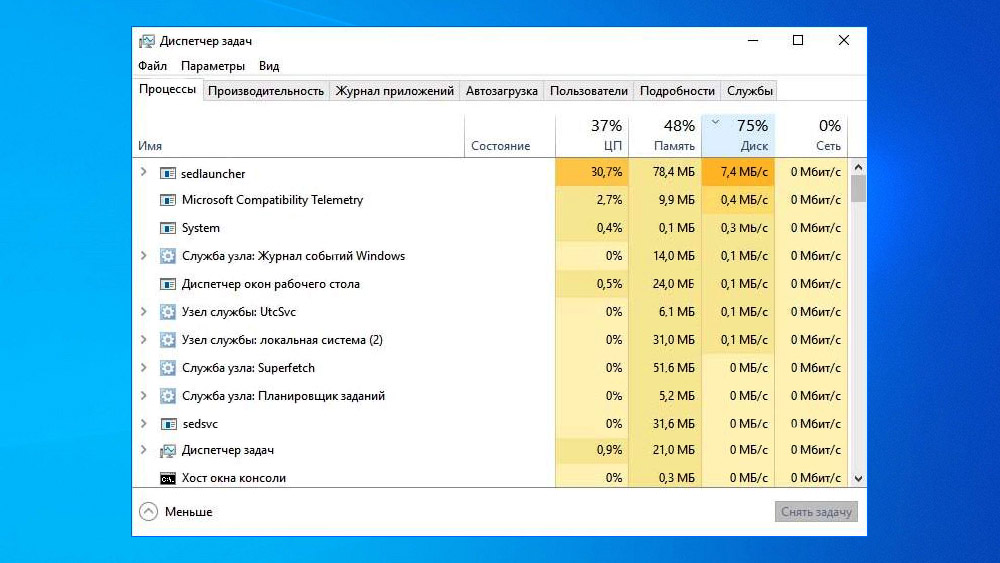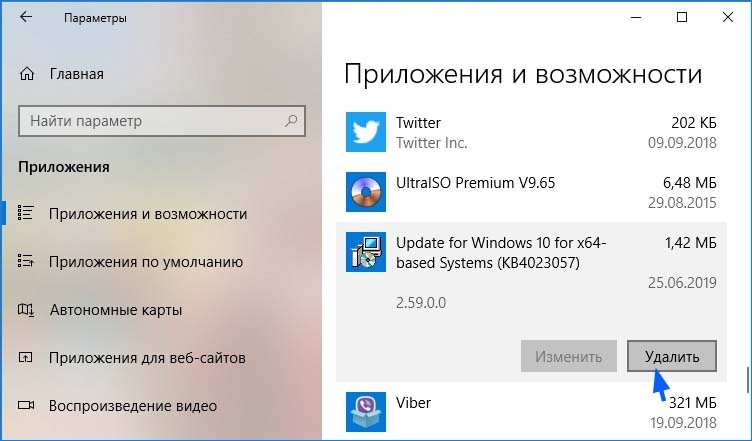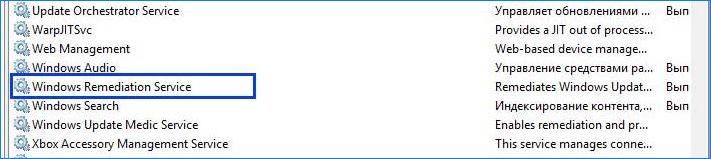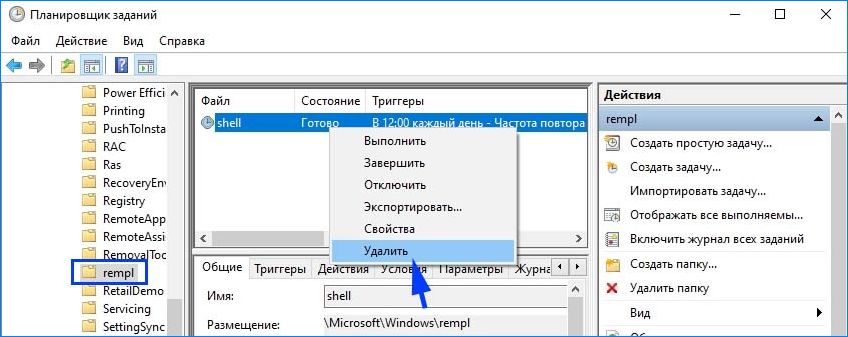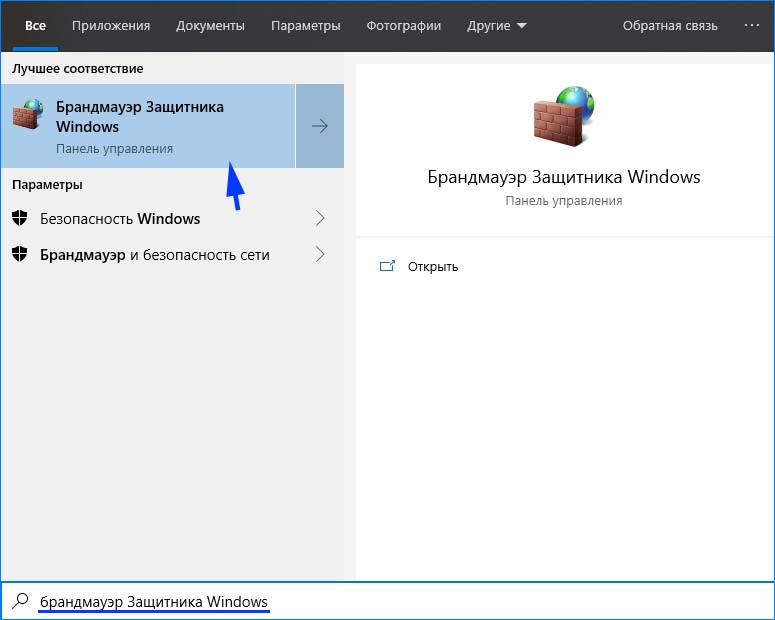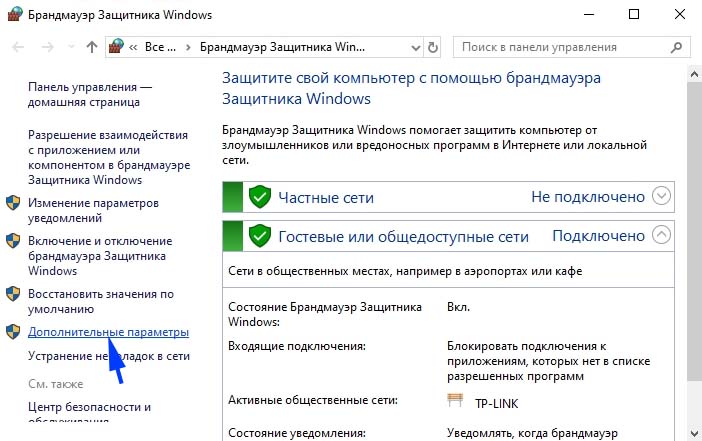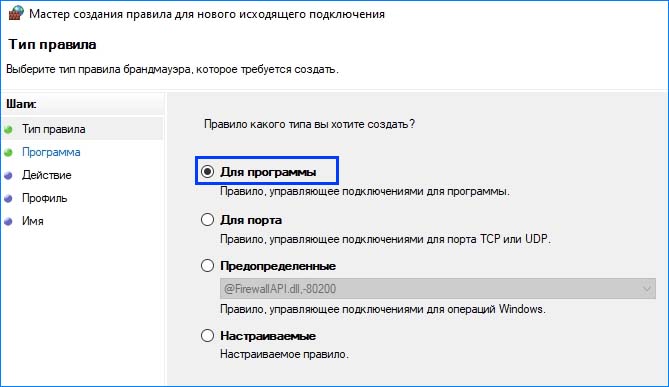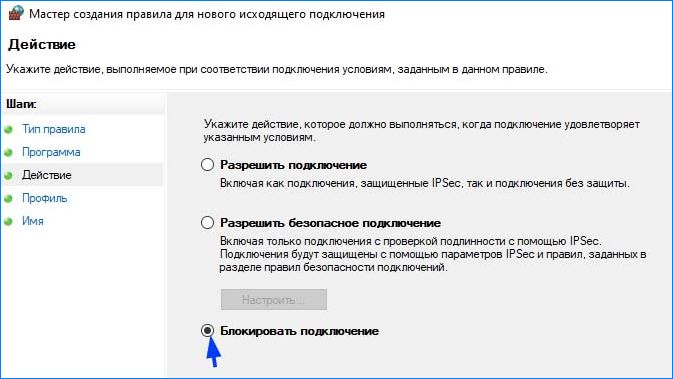Чрезмерная активность приложений и процессов, отслеживаемая в Диспетчере задач, может привести к заметному снижению производительности компьютера, что становится проблемой для пользователя устройства. С обновлением KB4023057 в числе процессов, сильно нагружающих ресурсы, можно заметить и «Sedlauncher.exe». Чем является этот исполняемый файл и как исправить высокую загрузку диска, мы и рассмотрим.
Что это за процесс
Назначение «Sedlauncher» интересует любого пользователя, обнаружившего в Диспетчере задач сильную нагрузку на ресурсы компьютера со стороны процесса. Исполняемый файл, имеющий расширение «.exe», появился после обновления KB4023057 для Windows 10, когда Microsoft интегрировала службу восстановления Windows. Так, он является компонентом программного средства Remediation Service, отвечающего за безопасность и оптимизацию системных обновлений. Элемент Sedlauncher безопасен и находится в каталоге по адресу C:Program FilesRempl. Сама же служба инсталлирована в ОС как приложение, и найти её можно среди других установленных системой или пользователем программ в подразделе «Приложения и возможности».
При скачивании и инсталляции объёмных апдейтов можно заметить высокие, даже максимальные показатели нагрузки на процессор и диск со стороны sedlauncher.exe или sedsvc.exe. При этом работа устройства замедляется, что делает выполнение других задач проблематичным. Так, обнаружив высокую загрузку ресурсов, можно либо ждать окончания процедуры инсталляции обновлений, либо решить вопрос путём отключения или удаления Sedlauncher. Теперь, когда вы знаете, что это за процесс, перейдём к способам устранения проблемы.
Удаление из раздела «Приложения»
Если в Диспетчере задач вы заметили повышенную нагрузку на ресурсы со стороны процесса, его можно просто завершить (ПМК – Снять задачу). Но это будет временная мера. Полностью избавиться от Sedlauncher.exe можно разными методами. В Windows 10 решить проблему легко путём удаления службы из подраздела приложений системных параметров, так как сервис инсталлирован в Windows именно как приложение. Поступаем следующим образом:
Отключение службы
Ещё один простой метод, который может помочь, если Sedlauncher.exe грузит диск, предполагает деактивацию связанной службы. Для этого выполняем следующие действия:
Удаление расписания из Планировщика заданий
Чтобы процесс перестал грузить ресурсы, запланированную системой задачу можно удалить. В Windows для планирования загрузок обновлений есть специальный инструмент. Выполняем следующие действия:
Блокировка службы в брандмауэре
Компоненты Remediation Service, нагружающие ресурсы компьютера, можно также заблокировать посредством Брандмауэра Windows:
Запущенные процессы sedsvc.exe и sedlauncher.exe, являющиеся компонентами службы восстановления системы, хотя и не являются вредоносными, могут потреблять слишком много ресурсов. Справиться с проблемой чрезмерной нагрузки вы всегда сможете, применив любой из вышеописанных методов отключения или удаления процесса.

KB4023057 исправляет глюки в работе механизма обновления Windows, чтобы в будущем, критически важные обновления устанавливались нормально. Без ошибок. Можно сделать уже первый вывод — обновление KB4023057 важно, значит и файл sedsvc.exe важен.
Обновление вроде как нужно для билдов 1507, 1511, 1607, 1703, 1709 и 1803. Возможно и для будущих.
Файлы обновления
После установки обновления появятся и другие файлы — Luadgmgt.dll, Sedlauncher.exe, Sedplugins.dll.
Очень советую посмотреть информацию на офф сайте Майкрософт — описывается обновление (правда там нет упоминания именно об KB4023057, но упоминаются файлы):
https://support.microsoft.com/en-us/help/4023057/update-to-windows-10-versions-1507-1511-1607-1703-1709-and-1803-for-up
Там все на английском — попробуйте нажать правой кнопкой и перевести на русский:
На странице в самом низу упоминаются файлы:
Странные названия из-за перевода.
Еще важно — внизу страницы указана дата обновления информации:
Вывод — информация на странице может обновляться. Что интересно — есть и русская версия:
https://support.microsoft.com/ru-ru/help/4023057/update-to-windows-10-versions-1507-1511-1607-1703-1709-and-1803-for-up
Однако там дата последнего обновления — в прошлом году.
Вроде бы процесс sedsvc.exe идет от службы Windows Remediation Service. Как оказалось — правда:
Важная информация
На одном зарубежном блоге нашел информацию, о которой вам стоит знать:
- Обновление KB4023057 может попытаться сбросить параметры сети при обнаружении проблем. Также, если в реестре будут проблемы, которые препятствуют установке — они могут быть исправлены. Каким образом — неизвестно. Как может обновление что либо исправить, когда оно еще не установлено? Скорее всего имеется ввиду исправление перед установкой.
- Обновление способно восстанавливать отключенные/поврежденные компоненты Windows.
- Если на диске мало места для установки — обновление может попробовать очистить диск, то есть удалить устаревшие обновления, или некоторые их файлы. Второй вариант — сжать файлы, в итоге будут занимать меньше места.
- Обновление может сбросить базу данных центра обновлений для устранения проблем. Как результат — журнал может быть очищен.
Может ли sedsvc.exe быть вирусом?
Обычно — нет. Однако вирус может маскироваться под sedsvc.exe, частая практика. При подозрениях на вирус файл sedsvc.exe стоит проверить антивирусными движками. Сделать можно очень просто — зайти на сайт ВирусТотал:
https://www.virustotal.com/#/home/upload
Далее нажать кнопку загрузки файла:
Появится окно — выберите файл, нажмите Открыть:
Запустится проверка. По окончании не составит труда понять — опасный файл либо нет. Если больше шести антивирусов оценили файл как опасный — стоит проверить ПК специальными утилитами. Например Dr.Web CureIt!, HitmanPro, AdwCleaner.
Дополнительно удалось узнать
Возможно ошибаюсь, но sedsvc.exe является частью rempl v2 — видимо вторая версия какого-то обновления. Задача rempl v2 — принудительное обновление Windows до билда 1803.
Можно переименовать папку:
%ProgramFiles%rempl
Тогда процесса sedsvc.exe в диспетчере быть не должно. Для переименования системной папки используйте утилиту Unlocker. Перед действиями обязательно создайте точку восстановления — неизвестно как переименование повлияет на центр обновления.
Кстати в папке rempl могут быть такие файлы:
На заметку — программа WUMT Wrapper Script позволяет контролировать загрузку обновлений. Среди функций — ручная проверка обновлений, выбор обновлений для установки, отключение автопроверки. Вывод — весьма полезная программа.
Удачи.
На главную!
05.12.2018
Download PC Repair Tool to quickly find & fix Windows errors automatically
If you actually saw Windows Setup Remediation installed on your Windows 10 computer, you must have sharp eyes. Let’s clear one thing, this is not a trojan or virus that has just installed on your Windows computer. Since this program also doesn’t have a vendor name, it causes even more confusion along with the recently installed date. In this guide, I am sharing some information about Windows Setup Remediation, and whether you can remove it from your computer.
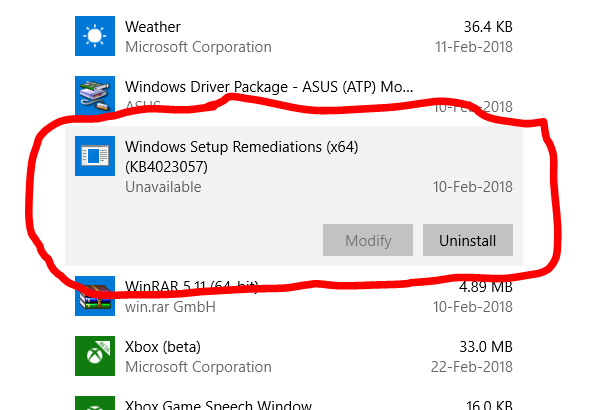
Known as KB4023057, it’s a Windows Servicing Stack Update which makes sure the Windows Update process is handled smoothly. The program includes files and resources for the update process in Windows 10. Remediation comes from remedy which means it is like a medicine to make sure the update process doesn’t go off track.
You should note that without Windows Setup Remediation, your update may not go smoothly. It makes sure that the computer stays awake longer to download the update program, takes care of running a program to fix corrupt WU system files, create a restore point, clear space, and many other things to make sure Windows Update doesn’t come to a halt.
If you also noticed that this program was recently installed, you are correct. Before any update, the program is updated to roll in new instructions and files for the update to follow.
Read: What is REMPL folder in Windows 10?
Windows Remediation Service
Windows Setup Remediation installs the sedsvc.exe process. It is a Servicing Stack Update which makes sure the Windows Update process is handled smoothly.
If you open the Task Manager, you may see Windows Remediation Service running. This process is an executable file sedsvc.exe located in C:Program Filesrempl folder.
Other points to be noted:
- This update may request your device to stay awake longer to enable the installation of updates.
- The installation will respect any user-configured sleep configurations and also your “active hours” when you use your device the most.
- This update may try to reset network settings if problems are detected, and it will clean up registry keys that may be preventing updates from being installed successfully.
- This update may repair disabled or corrupted Windows operating system components that determine the applicability of updates to your version of Windows 10.
- This update may compress files in your user profile directory to help free up enough disk space to install important updates.
- This update may reset the Windows Update database to repair the problems that could prevent updates from installing successfully. Therefore, you may see that your Windows Update history was cleared.
Can I remove Windows Remediation
Yes, you can remove it just like any other program. However, it’s not recommended that you do so. And even if you uninstall it, it will reappear whenever the OS needs the file for an update. Also, this is usually installed before any major feature update of Windows, so you can just leave it right there.
Hope this clears the air!
Anand Khanse is the Admin of TheWindowsClub.com, a 10-year Microsoft MVP (2006-16) & a Windows Insider MVP (2016-2022). Please read the entire post & the comments first, create a System Restore Point before making any changes to your system & be careful about any 3rd-party offers while installing freeware.
Download PC Repair Tool to quickly find & fix Windows errors automatically
If you actually saw Windows Setup Remediation installed on your Windows 10 computer, you must have sharp eyes. Let’s clear one thing, this is not a trojan or virus that has just installed on your Windows computer. Since this program also doesn’t have a vendor name, it causes even more confusion along with the recently installed date. In this guide, I am sharing some information about Windows Setup Remediation, and whether you can remove it from your computer.
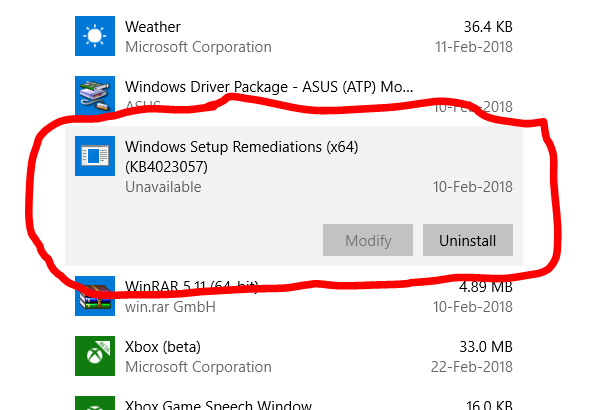
Known as KB4023057, it’s a Windows Servicing Stack Update which makes sure the Windows Update process is handled smoothly. The program includes files and resources for the update process in Windows 10. Remediation comes from remedy which means it is like a medicine to make sure the update process doesn’t go off track.
You should note that without Windows Setup Remediation, your update may not go smoothly. It makes sure that the computer stays awake longer to download the update program, takes care of running a program to fix corrupt WU system files, create a restore point, clear space, and many other things to make sure Windows Update doesn’t come to a halt.
If you also noticed that this program was recently installed, you are correct. Before any update, the program is updated to roll in new instructions and files for the update to follow.
Read: What is REMPL folder in Windows 10?
Windows Remediation Service
Windows Setup Remediation installs the sedsvc.exe process. It is a Servicing Stack Update which makes sure the Windows Update process is handled smoothly.
If you open the Task Manager, you may see Windows Remediation Service running. This process is an executable file sedsvc.exe located in C:Program Filesrempl folder.
Other points to be noted:
- This update may request your device to stay awake longer to enable the installation of updates.
- The installation will respect any user-configured sleep configurations and also your “active hours” when you use your device the most.
- This update may try to reset network settings if problems are detected, and it will clean up registry keys that may be preventing updates from being installed successfully.
- This update may repair disabled or corrupted Windows operating system components that determine the applicability of updates to your version of Windows 10.
- This update may compress files in your user profile directory to help free up enough disk space to install important updates.
- This update may reset the Windows Update database to repair the problems that could prevent updates from installing successfully. Therefore, you may see that your Windows Update history was cleared.
Can I remove Windows Remediation
Yes, you can remove it just like any other program. However, it’s not recommended that you do so. And even if you uninstall it, it will reappear whenever the OS needs the file for an update. Also, this is usually installed before any major feature update of Windows, so you can just leave it right there.
Hope this clears the air!
Anand Khanse is the Admin of TheWindowsClub.com, a 10-year Microsoft MVP (2006-16) & a Windows Insider MVP (2016-2022). Please read the entire post & the comments first, create a System Restore Point before making any changes to your system & be careful about any 3rd-party offers while installing freeware.
В Диспетчере задач можно заметить высокую активность процесса «SedLauncher.exe». Его исполняемый файл был загружен на компьютер с пакетом KB4023057. Узнаем подробнее, что это за процесс, а также попытаемся решить проблему, из-за которой SedLauncher сильно грузит диск.
Содержание
- 1 Что это за процесс?
- 2 Удаление из раздела Приложения
- 3 Отключение службы
- 4 Удаление расписания из Планировщика заданий
- 5 Блокировка службы в Брандмауэре
Что это за процесс?
Файл SedLauncher.exe является частью пакета KB4023057 и был разработан для повышения безопасности и ускорения процесса обновления Windows 10. Он хранится в папке Rempl, которая находится внутри каталога Program Files.
С процессом связана служба Windows Remediation Service, которая отвечает за обновление компонентов. Загружаемые пакеты предназначены для повышения защиты и оптимизации, в основном включают незначительные исправления. Служба установлена в системе в виде приложения и находится в разделе «Приложения и возможности».
Несмотря на то, что SedLauncher был разработан с целью оптимизации скорости загрузки и установки обновлений, многие сталкиваются с проблемой, когда процесс сильно грузит ЦП, память и диск. Пользователи сообщают, что после установки KB4023057 диск почти загружен на 100% и компьютер настолько замедляется, что даже простые задачи, как копирование, занимают много времени.
Нагрузка на диск возрастает, когда SedLauncher загружает объемное обновление или при его установке. Поэтому есть два варианта: либо подождать, пока нагрузка снизится после установки обновления или завершить его вручную. Также под этот процесс может замаскироваться вредоносная программа, поэтому нужно проверить систему на вирусы.
Для решения проблемы перейдем к способам, с помощью которых можно снизить нагрузку на диск, вызываемой службой исправления и ее компонентами sedlauncher.exe, sedsvc.exe и другими.
Удаление из раздела Приложения
Поскольку служба установлена в системе как приложение, то можно его полностью удалить.
Откройте Параметры нажатием на клавиши Win + I и перейдите в раздел Приложения.
На вкладке «Приложения и возможности» найдите «Update for Windows 10 for x64-based System (KB4023057)».
Нажмите кнопку «Удалить» и следуйте инструкциям на экране. Перезагрузите ПК и посмотрите, насколько указанный процесс теперь грузит диск.
Отключение службы
Еще один способ снизить высокую нагрузку на диск, вызываемую SedLauncher, заключается в отключении связанной с ним службы.
В окне «Выполнить», которое вызывается клавишами Win + R, наберите команду services.msc и нажмите Enter.
В списке найдите и дважды щелкните на «Windows Remediation Service» для входа в ее свойства.
Выберите значение «Остановлена» из раскрывающегося меню «Типа запуска». Сохраните изменения на «Применить», закройте окно.
Удаление расписания из Планировщика заданий
Система запланировала загрузку и установку обновлений через Планировщик заданий. Когда видите, что SedLauncher чрезмерно грузит ресурсы системы, попробуйте удалить из расписания его запланированную задачу.
Откройте окно «Выполнить» нажатием на клавиши Win + R, наберите команду taskschd.msc и подтвердите ее запуск на Enter.
В левой части меню перейдите по пути:
Библиотека планировщика заданий – Microsoft – Windows — Rempl
Кликните правой кнопкой на задаче Shell, выберите из контекстного меню пункт «Удалить».
Блокировка службы в Брандмауэре
Если процессы, связанные со службой Windows Remediation Service, грузят процессор, память и диск, попробуйте заблокировать их в Брандмауэре.
Наберите в строке системного поиска «Брандмауэр Защитника Windows» и кликните на найденный результат.
В меню с левой стороны перейдите на вкладку «Дополнительные параметры».
Щелкните на «Правило для исходящего подключения». В правой части окна нажмите на кнопку «Создать правило».
Укажите тип правила «Для программы», нажмите Далее.
Перейдите к расположению компонентов:
C:Program FilesRempl
Выберите файл sedsvc.exe или sedlauncher.exe, тот который в этот момент грузит диск в Диспетчере задач.
На вкладке «Действие» установите значение «Блокировать подключение».
Укажите имя для нового правила, нажмите кнопку «Готово».
Что такое файлы Sedsvc.exe, Sedlauncher.exe и папка REMPL в Windows 10?
РЕЗЮМЕ: Файлы Sedsvc.exe, Sedlauncher.exe, Rempl.exe, Remsh.exe и WaaSMedic.exe находятся в папке REMPL в вашем Windows 10 компьютер не является вирусом или вредоносным ПО. Эти файлы копируются обновлением надежности KB4023057 для Windows 10 для улучшения Windows Обновите компоненты службы на вашем компьютере.
Вчера вечером я работал над одним из моих Windows 10 машины, и вдруг я получил уведомление от моего программного обеспечения брандмауэра, которое после выполнения 2-файлов пыталось получить доступ к Интернету / подключиться к Интернету:
- sedsvc.exe
- sedlauncher.exe

Я немедленно заблокировал оба исполняемых файла от подключения к Интернету. Оба файла sedsvc.exe и sedlauncher.exe имели цифровую подпись Microsoft. Windows.
Я проверил Диспетчер задач (нажмите Ctrl + Shift + Esc) и найдите исполняемый файл sedsvc.exe в фоновом режиме. Диспетчер задач показывал свое имя как Windows Ремонтная служба.

Я щелкнул правой кнопкой мыши по файлу EXE и выбрал «Открыть расположение файла», Чтобы открыть папку, содержащую этот файл. Windows открыл следующую папку в проводнике:
C: Program Filesrempl
Папка REMPL содержит следующие файлы и папки в моем Windows 10 компьютер:
- Журналы
- CTAC.json
- disktoast.exe
- osrrb.exe
- rempl.xml
- sedlauncher.exe
- sedplugins.dll
- sedsvc.exe
- ServiceStackHardening.Inf
- strgsnsaddons.dll
- toastlogo.png

После появления Windows открыв папку REMPL, я сразу понял, что файлы sedsvc.exe и sedlauncher.exe определенно связаны с загрузкой и установкой нового обновление функции выпущена для Windows 10, Поскольку эта же папка REMPL использовалась другими файлами, называемыми Rempl.exe, Remsh.exe и WaaSMedic.exe в прошлом с той же целью.
После некоторого расследования я обнаружил, что обновление KB4023057 (а иногда и KB4295110) для Windows 10 установил эти файлы sedsvc.exe и sedlauncher.exe в папку REMPL.
Согласно официальному описанию этого обновления:
Это обновление включает улучшения надежности для Windows Компоненты службы обновления в Windows 10, версии 1507, 1511, 1607, 1703, 1709 и 1803. Он также может предпринять шаги для освобождения дискового пространства на вашем устройстве, если у вас недостаточно места на диске для установки Windows обновления.
Это обновление включает в себя файлы и ресурсы, которые решают проблемы, которые влияют на процессы обновления в Windows 10 что может помешать важным Windows обновления не устанавливаются. Эти улучшения помогают обеспечить беспрепятственную установку обновлений на ваше устройство, а также помогают повысить надежность и безопасность работающих устройств. Windows 10.
Есть больше деталей о том, что это обновление может сделать в вашем Windows 10 устройство:
- Это обновление может потребовать от вашего устройства дольше не спать, чтобы включить установку обновлений. Обратите внимание, что при установке устройства будут учитываться все настроенные пользователем конфигурации спящего режима, а также ваши «активные часы».
- Это обновление может попытаться сбросить настройки сети если обнаружены проблемы, и он очистит разделы реестра, которые могут препятствовать установке обновлений.
- Это обновление может восстановить отключенный или поврежденный Windows компоненты операционной системы, определяющие применимость обновлений к вашей версии Windows 10.
- Это обновление может сжимать файлы в вашем каталоге профиля пользователя, чтобы освободить достаточное дисковое пространство для установки важных обновлений.
- Это обновление может сбросить Windows Обновление базы данных для устранения проблем, которые могут помешать успешной установке обновлений. Таким образом, вы можете увидеть, что ваш Windows История обновлений очищена.
Microsoft также упомянула, что это обновление может сделать для освободить место на диске на вашем компьютере для установки обновлений функций:
Когда Windows для вашего устройства доступно обновление функции, вы можете увидеть сообщение на Windows Страница настроек обновления или в другом месте, где вас просят освободить место на диске, удалив файлы или приложения, которые вы не используете регулярно. Если вы видите это сообщение, выберите «Устранить проблемы», чтобы освободить место на диске вашего устройства. Чтобы освободить место на диске, это обновление может также сжимать файлы в каталоге вашего профиля пользователя, чтобы Windows Обновление может устанавливать важные обновления. После установки обновления ваши файлы будут восстановлены в исходное состояние.
Так что в основном эти файлы и папки используются Windows 10 Обновление, чтобы убедиться, что будущие обновления и обновления функций установлены без каких-либо проблем в вашем Windows 10 ПК.
Источник
Статьи по теме
-
7 функций PowerPoint, которые вы должны использовать во время презентаций
-
Как использовать режим эффективности в Windows 11, чтобы уменьшить использование ресурсов
-
Как включить режим сверхнизкой задержки для графики NVIDIA
-
Microsoft Edge позволит вам открывать PWA из адресной строки
-
Windows 11 Исправление зависания удаленного рабочего стола 22H2 в предварительном накопительном обновлении KB5022360
-
8 советов по Microsoft Word для профессионально выглядящих документов
Сначала вы можете подумать, что Sedlauncher – это ошибка приложения, которая замедляет использование свободного диска или процессора в Windows 10. Если вы откроете диспетчер задач, вы увидите, что запущены процессы «SedSvc.exe» и «SedLauncher.exe». Эти файлы являются частью службы восстановления Windows.
Вы также можете найти службу Microsoft SedLauncher в папке «Rempel» внутри Program Files. Настоящая проблема начинается только тогда, когда Sedlauncher начинает использовать 100% диска или процессора, что замедляет работу вашего ПК.
В этой статье мы объяснили, что это за процесс и как вы можете отключить Sedlauncher или удалить его навсегда, если он продолжает возвращаться.
Содержание
- Что такое Sedlauncher.exe
- Как исправить высокую загрузку диска Sedlauncher.exe в Windows 10
- Метод 1 – временное удаление Rempel Launcher в Windows 10
- Метод 2 – отключить службу исправления Windows
- Метод 3 – удалить расписание задачи REMPL
- Метод 4 – заблокировать Sedlauncher.exe с помощью антивирусной программы
Что такое Sedlauncher.exe
После пакета обновления KB4023057 Microsoft включила службу восстановления Windows в ОС Windows 10. Sedlauncher.exe является частью этого обновления.
Эта служба предназначена для повышения скорости обновления и повышения надежности Службы обновления Windows. Эта услуга поможет вам установить последние исправления безопасности и дополнительные функции, чтобы ваш компьютер всегда был в курсе событий.
Все версии сборки Windows 10, то есть 1507, 1511, 1607, 1703, 1709 и 1803, содержат файлы sedsvc.exe и rempl.exe.
SedLauncher.exe начинает потреблять высокую загрузку ЦП или диска в Windows 10 только при загрузке и установке крупных обновлений функций от Microsoft. Во время этого процесса ваш компьютер может стать медленнее, но как только он завершится, все готово.
Если этот процесс будет повторяться, вы можете временно удалить или отключить Sedlauncher.exe, чтобы предотвратить высокую загрузку диска в Windows 10. В обоих случаях вы не будете автоматически получать последние обновления, вместо этого вам придется возобновить службу исправления Windows или загрузить вручную с сайта Microsoft.
Как исправить высокую загрузку диска Sedlauncher.exe в Windows 10
Здесь мы объяснили некоторые из лучших методов, которые пользователи обсуждали на различных форумах, чтобы решить эту задачу. Если вы примените эти советы по устранению неполадок, ваш компьютер будет нормально загружаться и работать.
Метод 1 – временное удаление Rempel Launcher в Windows 10
На данный момент, если вы хотите временно отключить программу запуска, закройте все процессы, например sedsvc.exe и rempl.exe, из диспетчера задач. Это самый простой способ решить проблему высокой загрузки ЦП.
- Откройте «Диспетчер задач» Нажмите Ctrl + Alt + выброска клавиши
- Щелкните все соответствующие службы, которые потребляют больше ресурсов ЦП или диска, и нажмите «Завершить задачу».
- Запустите из службы исправления Windows
Метод 2 – отключить службу исправления Windows
Самый быстрый способ решить проблему высокой загрузки ЦП, вызванную Sedluncher.exe, – отключить основной компонент. Следуй этим шагам;
- Нажмите клавиши Windows + R, чтобы открыть «Выполнить», затем введите «services.msc» и нажмите « ОК».
- Появится новое окно, в котором вы увидите все запущенные службы. Найдите «Службу исправления Windows », прокрутив список вниз.
- Дважды щелкните по нему, а затем нажмите кнопку «Стоп» .
- Теперь вы увидите «Тип запуска» в общем. На вкладке нажмите на него и в раскрывающемся списке выберите «Отключить».
- Нажмите «Применить», а затем ОК.
Метод 3 – удалить расписание задачи REMPL
Второй метод, который может помочь вам удалить sedsvc.exe и исправить высокую загрузку диска, – это удалить папку Rempel. Следуй этим шагам;
- Нажмите Windows + R, чтобы открыть «Выполнить», затем введите «taskschd.msc» и нажмите «ОК». Он откроет планировщик задач, который является встроенной утилитой Windows.
- С левой стороны перейдите в Microsoft> Windows> папка rempl .
- Теперь щелкните папку «rempl» .
- Выберите задачу «Оболочка» справа, затем щелкните ее правой кнопкой мыши и нажмите «Удалить ».
- В появившемся диалоговом окне нажмите «Да».
Метод 4 – заблокировать Sedlauncher.exe с помощью антивирусной программы
Несомненно, патч обновления KB4023057 играет решающую роль, но для некоторых пользователей он требует большого использования диска. Если вы уже установили этот патч, вы можете отключить этот процесс с помощью брандмауэра защитника Windows или сторонней антивирусной программы.
Вот как это сделать;
- Нажмите Windows + R, чтобы запустить программу, и введите «wf.msc», нажмите «ОК».
- В левой части экрана выберите «Исходящие правила», а затем нажмите «Новое правило» в правой части экрана.
- Убедитесь, что выбрано правило для «Программа» , и нажмите « Далее» .
- Теперь нажмите кнопку «Обзор» , чтобы перейти к папке C: Program Files rempl. Найдите здесь файл sedsvc.exe и дважды щелкните его.
- Щелкните Далее .
- Убедитесь, что установлен флажок « Блокировать подключение» , и нажмите « Далее» .
- Отметьте эти поля, то есть доменные , частные и общедоступные сети , и нажмите Далее .
- Введите имя для нового правила и нажмите Готово.
Вы также можете применить вышеупомянутые советы по устранению неполадок, если имеете дело с этим процессом, который буквально съедает ваш диск.
sedsvc.exe, osrrb.exe, remsh.exe, WaaSMedic.exe, sedlauncher.exe, rempl.exe, disktoast.exe
Это обычный процесс, созданный «Службой восстановления Windows». Вы можете легко найти эти EXE-файлы в папке C: Program Files rempl
РЕКОМЕНДУЕМ: Нажмите здесь, чтобы исправить ошибки Windows и оптимизировать производительность системы
Процесс, известный как sedsvc, принадлежит программному обеспечению Microsoft Windows Operating System от Microsoft (www.microsoft.com).
Описание: Sedsvc.exe не является необходимым для ОС Windows и вызывает относительно небольшое количество проблем. Sedsvc.exe находится в подпапках «C: Program Files» (например, C: Program Files rempl ). Известные размеры файлов в Windows 10/8/7 / XP составляют 304 808 байт (19% всех случаев), 305 304 байт и еще 10 вариантов. Он работает как сервис sedsvc. Служба исправляет компоненты Центра обновления Windows.
Программа не видна. Это не системный файл Windows. Файл имеет цифровую подпись. Поэтому технический рейтинг надежности 21% опасности .
Деинсталляция этого варианта. Поставщик программного обеспечения предлагает сделать следующее:
1) удалить связанную программу (Пуск> Панель управления> Удалить программу> Microsoft Windows )
2) обратиться за советом к разработчику программного обеспечения Microsoft.
Важно: некоторые вредоносные программы маскируют себя как sedsvc.exe, особенно если они находятся в папке C: Windows или C: Windows System32. Таким образом, вы должны проверить файл sedsvc.exe на вашем ПК, чтобы убедиться, что это угроза. Мы рекомендуем Security Task Manager для проверки безопасности вашего компьютера. Это был один из лучших вариантов загрузки The Washington Post и PC World .
Аккуратный и опрятный компьютер — это главное требование для избежания проблем с sedsvc. Это означает запуск сканирования на наличие вредоносных программ, очистку жесткого диска с использованием 1 cleanmgr и 2 sfc / scannow, 3 удаления ненужных программ, проверку наличия программ автозапуска (с использованием 4 msconfig) и включение автоматического обновления Windows 5. Всегда не забывайте выполнять периодическое резервное копирование или, по крайней мере, устанавливать точки восстановления.
Если у вас возникла реальная проблема, попробуйте вспомнить последнее, что вы сделали, или последнее, что вы установили до того, как проблема появилась впервые. Используйте команду 6 resmon для определения процессов, которые вызывают вашу проблему. Даже для серьезных проблем, вместо переустановки Windows, лучше восстановить вашу установку или, для Windows 8 и более поздних версий, выполнить команду 7 DISM.exe / Online / Cleanup-image / Restorehealth. Это позволяет восстановить операционную систему без потери данных.
Чтобы помочь вам проанализировать процесс sedsvc.exe на вашем компьютере, оказались полезными следующие программы: Менеджер задач безопасности отображает все запущенные задачи Windows, включая встроенные скрытые процессы, такие как мониторинг клавиатуры и браузера или записи автозапуска. Уникальный рейтинг риска безопасности указывает на вероятность того, что процесс является потенциальным шпионским ПО, вредоносным ПО или трояном. B Malwarebytes Anti-Malware обнаруживает и удаляет спящие шпионские, рекламные программы, трояны, клавиатурные шпионы, вредоносные программы и трекеры с вашего жесткого диска.
Связанный файл:
wminipro.exe avlaunch.exe internetupdaterservice.exe sedsvc.exe advddischlp1.dll flagfox.dll philipsdevicelistener.exe tttvrc.exe diskbsa.exe pdfcreator_toolbar.dll ibserver.exe
В этом посте мы предоставим 3+ исправления (и видео-руководства) для решения SEDSVC проблемы.
Sedsvc.exe это компонент, разработанный в цифровом виде как часть Windows операционная система. Это можно найти в ‘C: Program Files rempl ’folder, Всякий раз, когда вы видите это, оно отображается как sedsvc,
Когда люди сталкиваются с этим именем, они думают, что это вредоносная программа или вирус. Тем не менее, sedsvc.exe официально от Microsoft Windows, Даже если вы разрешите антивирусным программам сканировать этот файл, результаты будут отрицательными.
Если вам известно о том, что это заканчивается .EXE расширение, то вы будете знать, что это означает, что этот файл является исполняемым файлом. Исполняемые файлы являются распространенными каналами для доставки вредоносных программ или вирусов, поскольку они встречаются повсеместно. Однако в этом случае sedsvc.exe обычно не связан с вредоносными программами, троянскими программами или другими вирусами, пытающимися проникнуть на ваш компьютер.
Что такое файлы Sedsvc.exe, Sedlauncher.exe, Rempl.exe, Remsh.exe и WaaSMedic.exe, присутствующие в папке REMPL в # Windows 10 https://t.co/kWItVudCDA
– Вишал Гупта (@VishalGuptaMVP) 20 ноября 2018 г.
Лучше использовать sedsvc, потому что Microsoft вставляет хитрые вещи в Windows ежедневно, и средний потребитель или системный администратор понятия не имеет, что это такое. https://t.co/R7f2XxT02U
– Винсент Ю (@vysecurity) 22 декабря 2018 г.
Что такое папка rempl и sedsvc.exe (Win 10 Pro) https://t.co/CckobrIvtO pic.twitter.com/j0jF5V5O47
– Дэвид Джонсон (MVP) (@ ve3ofa) 22 ноября 2018 г.
Что такое sedsvc.exe?
Sedsvc.exe на самом деле является сокращением для Windows Служба исправления. Это исполняемый файл Windows файл добавлен во время накопительного обновления. В частности, он устанавливается обновлением под названием KB4023057 за Windows 10. Sedsvc.exe на самом деле является частью папки под названием REMPL, которая предназначена для улучшения Windows Обновите Сервис на вашем компьютере.
Это конкретное обновление содержит ресурсы и файлы, созданные для решения некоторых проблем во время процесса обновления. Эти проблемы могут предотвратить необходимость Windows обновление от установки. Кроме того, это обновление гарантирует, что улучшения надежности установлены для Windows 10 версий: 507, 1511, 1607, 1703, 1709 и 1803.
Проще говоря, эти файлы создаются Windows 10 обновлений. Они гарантируют, что любые будущие обновления будут работать без проблем и предотвратят проблемы во время установки.
Видео гид: Windows 10 | Как исправить ошибку обновления KB4023057
Как упоминалось ранее, sedsvc имеет расширение файла .exe. Эти расширения часто используются в качестве системы доставки вредоносных программ. Обратите внимание, что оригинальная папка официально установлена Windows называется REMPL, Если вы заметили, что ваша папка называется REMPL V2 или REMPL версии 2, она, вероятно, не Windows сам. Скорее, это может быть принудительное обновление угонщиками.
Вирусы могут использовать sedsvc для маскировки. Когда этот файл находится в C: Windows или же C: WindowsПапка System32, вам нужно начать сканирование. Для целей проверки File.net предлагает Диспетчер задач безопасности, Вы можете использовать их бесплатную пробную версию, если вы решите не тратить на это ничего. Эта программа определяет, какой из процессов на вашем компьютере может быть вредоносным.
Наконец, если вы уверены, что ваш файл sedsvc содержит вредоносное ПО, вы можете просто удалить его вручную. Чтобы удалить эту папку, просто откройте папку и удалите ее содержимое. Или вы можете искать с помощью этого «Папка% ProgramFiles% rempl»,
Тем не менее, существует небольшая вероятность того, что файл sedsvc содержит вредоносное ПО. Обычно он не используется создателями вредоносных программ или вирусами для входа в вашу компьютерную систему.
Первое исправление: сделать удаление
Windows Служба исправления не является постоянной в операционной системе и может быть удалена без последствий. Если вы не хотите, чтобы ваш компьютер автоматически обновлялся, вы можете просто удалить или отключить его. Это исправление Askvg.com
Ниже приведено несколько руководств, в которых перечислены все необходимые шаги для указанного удаления. Прочитайте больше, чтобы проверить следующее.
Обратите внимание, что если вы решите удалить ‘Windows Настройка исправлений »,Windows Служба исправления также будет удалена.
Нажмите, чтобы открыть меню «Пуск», которое находится в левом нижнем углу экрана вашего рабочего стола.
- Найдите настройки в меню «Пуск». Если вы хотите иметь прямой доступ к настройкам, вы можете просто удерживать клавиши WIN + I
- Нажмите Приложения
- Тогда вы должны нажать Приложения и функции
- Прокрутите вниз под этим меню, чтобы найти Windows Настройка исправления
- В частности, вы найдете две программы, перечисленные в разделе «Приложения и функции». Это:
- Windows Исправления настройки (x64) (KB4023057)
- Обновление для Windows 10 для 64-разрядных систем (KB4023057)
- После этого нажмите на Windows Исправления настройки (x64) (KB4023057).
- Вы найдете коробку с Удалить в правом нижнем углу. Вам нужно будет нажать на это
- Дождитесь окончания процесса удаления.
Вот оно, твое Windows Программа установки исправлений удалена. Windows Служба исправления также будет удалена.
Второе исправление: отключить его
Есть альтернатива, если вы не хотите окончательно удалить файл sedsvc вашего компьютера. Если вы просто хотите отключить Windows Служба исправления и активировать ее для использования в будущем, просто выполните следующие действия:
- Нажмите кнопку «Пуск» на экране рабочего стола, чтобы найти диспетчер служб.
- Если вы хотите более прямой подход, нажмите WIN + R, ключи одновременно. Это запустит открыть БЕЖАТЬ
- Затем введите ЦКМ и ударил Кнопка ввода запустить диспетчер сервиса.
- Прокрутите вниз и найдите Windows Служба исправления (sedsvc). Этот файл уже настроен на автоматический и будет постоянно работать в Windows 10.
- Чтобы открыть окно свойств, вы должны дважды щелкнуть «Windows Служба исправления.
- Нажмите «Стоп», Чтобы отключить его.
- Далее появится выпадающий список. Отсюда вы должны изменить «Тип запуска» на «инвалид» тип. Наконец, завершите его, нажав на кнопку применить изменения.
Вот оно, Windows Служба исправления теперь отключена. Вы не увидите его и в диспетчере задач.
Видео гид: Windows Настройки, которые вы должны изменить сейчас!
Форум Обратная связь
Чтобы больше узнать о sedsvc и о том, что о нем думают пользователи, мы провели поиск на различных досках объявлений, форумах и форумах поддержки. В общем, люди хотели больше информации о том, что такое sedsvc, sedsvc Windows 10, sedsvc Windows Служба исправления и отключение sedsvc.
Блокировка от интернета
Пользователь компьютера получил от своего брандмауэра уведомление о том, что исполняемый файл запрашивает разрешение на подключение к Интернету.
- Исполняемый файл назывался sedsvc, и он волновался, потому что не знал, был ли это вирус или что-то законное.
- Поэтому он заблокировал доступ sedsvc к Интернету и обратился за советом к сообществу Microsoft.
- Они объяснили, что sedsvc – это файл Microsoft, связанный с Microsoft. Windows Служба обновлений и исправлений Microsoft.
- Они добавляют, что обычно это не создает никаких проблем для пользователей, поэтому нет необходимости удалять их.
Вирус?
Другой автор объясняет, что вы можете проверить, запущен ли sedsvc, запустив диспетчер задач. Вы также можете использовать диспетчер задач, чтобы увидеть, где находится файл, нажав на кнопку «Открыть файл». Пользователь добавляет, что sedsvc должен быть в C: Program Files rempl. Если он находится в другой системной папке, например, System32, у вас может быть вирус, и вам следует как можно скорее проверить систему на наличие надежного антивируса.
Большие размеры файлов?
Комментатор также указывает, что обычный размер sedsvc составляет около 300 000 байт и что любые файлы, размер которых превышает этот, следует рассматривать как потенциальную угрозу. В дополнение к этому вы должны проверить, имеет ли он цифровую подпись Microsoft, и остерегаться любых видимых windows говоря sedsvc. Он также упоминает, что sedsvc не важен для вашей операционной системы, поэтому вы можете попытаться удалить его, если у вас возникнут проблемы с ним.
Какие обновления установить его?
Другой компьютерный эксперт отмечает, что sedsvc устанавливается двумя конкретными обновлениями – KB4023057 и KB4295110. Целью этих обновлений является принудительное обновление Windows 10 до версии 1803. Ему это не нравилось, потому что у него часто были проблемы с некоторыми Windows 10 обновлений, поэтому он удалил папку rempl. Человек также упомянул, что вы можете использовать скрипт для блокировки Windows Обновления, такие как WUMT Wrapper Script.
Троянский конь или ложный позитив?
Другой пользователь указал, что он прочитал в Интернете, что sedsvc был троянским конем, и он запаниковал.
- Тем не менее, другие члены сообщества сказали, что некоторые поддельные сайты используют новые / незнакомые Windows процессы и утверждают, что они вирусы.
- Эти сайты предлагают «доверенный антивирус» для решения этой конкретной проблемы, но на самом деле они предлагают скрытое вредоносное ПО.
- Они предупредили, что не следует загружать программы с сомнительных веб-сайтов и что вы должны регулярно обновлять антивирус.
Сканирование с помощью диспетчера задач безопасности
Человек заметил, что один из самых простых способов определить, маскируется ли вирус как Windows Системный файл должен использовать диспетчер задач безопасности. Это программа, которая может показать вам, какие программы и процессы представляют угрозу для вашего устройства, поэтому вы можете удалить их.
Используйте брандмауэр
Другой пользователь также поделился, что он заметил sedsvc после крупного Windows обновить и что он беспокоился о возможности троянского коня, потому что он использовал некоторые из своих процессоров. Прочитав больше об этом в Интернете, он решил, что заблокирует доступ к Интернету через брандмауэр, потому что он не хотел предоставлять ему слишком большой доступ к своим файлам. Более того, он отметил, что другой процесс, связанный с Rempl, называемый sedlauncher.exe, читал и просматривал его фотографии.
Трудно прекратить
Владелец компьютера заметил, что на его компьютере было установлено минимальное количество программ и что он стал медленнее обычного с момента появления sedsvc. Пользователь объяснил, что он обычно останавливает ненужные процессы из диспетчера задач, но он не добился большого успеха в завершении sedsvc. Он попытался отключить его с помощью брандмауэра, но это сделало работу его компьютера еще хуже, чем раньше.
Sneaky …
Другой человек также был смущен всей ситуацией с sedsvc из-за различных мнений на Reddit и других форумах поддержки. Более того, только один из этого Windows На 10 компьютерах этот процесс запущен, а на другом – нет. Он также заметил, что этот процесс был запланирован планировщиком задач и что он связывался с серверами Microsoft. Ему не нравился тот факт, что Microsoft крадет такие обновления для своих пользователей, не сообщая им.
Заключение
SEDSVC.EXE не следует путать с вредоносными программами. Конечно, у него странное и подозрительное имя файла, но это абсолютно безопасно. Разработано и подписано Microsoft Windows самих себя.
Тем не менее, из-за наличия исполняемого расширения, оно также может быть использовано в качестве маскировки вредоносным ПО. Вы должны сначала проверить это, если оно является частью вашей операционной системы, прежде чем удалять его. Нежелательное удаление sedsvc может случиться с пользователями, которые не знают о его происхождении.
Еще одна альтернатива в предотвращении работы sedsvc.exe – блокировка его с помощью брандмауэра вашего компьютера. Если у него нет доступа к Интернету, он не может получить доступ к серверам Microsoft.
Наконец, если вы не хотите, чтобы он автоматически обновлял вашу операционную систему без вашего ведома, вы можете просто отключить его. Выполните перечисленные выше действия, чтобы отключить его или удалить файл.